
Mark Lucas
0
2935
233
Vaše Raspberry Pi má k dispozici neuvěřitelnou knihovnu her a dalšího softwaru. Pravděpodobně víte, že to dělá skvělou základnu pro emulaci jiných platforem, ale věděli jste, že to může spouštět retro PC software?
Před Windows byl MS-DOS. Tento starý diskový operační systém od společnosti Microsoft lze na Raspberry Pi emulovat několika různými způsoby. Metoda, kterou vyberete, závisí na výsledku, který hledáte.
Zde je návod, jak nainstalovat staré PC hry na Raspberry Pi!
Spuštění softwaru DOS na Raspberry Pi

První operační systém Microsoftu založený na PC, MS-DOS, byl propuštěn v roce 1981 a ukončen v roce 2000. Během této doby bylo vydáno přes 2000 her pro to, co byl tehdy převážně kancelářský počítač.
Kromě toho by Windows 95 a 98 mohly spouštět software DOS. Často byste opustili operační systém pro stolní počítače a spusťte hry a aplikace systému MS-DOS.
Tento postup je jednoduchý:
- Nainstalujte DOSBox
- Nakonfigurujte DOSBox
- Najděte hry systému MS-DOS
- Nainstalujte si hry systému MS-DOS
- Užívat si!
Pro dosažení nejlepších výsledků se ujistěte, že používáte Raspberry Pi 2 nebo novější, s 8 GB nebo vyšší SD kartou. Klasické počítačové hry obvykle potřebují k hraní klávesnice a myši, i když jsou podporovány některé řadiče a joysticky.
K hraní her budete také potřebovat kabel HDMI a displej (namísto vzdáleného připojení VNC nebo RDP VNC, SSH a HDMI: Tři možnosti pro prohlížení Raspberry Pi VNC, SSH a HDMI: Tři možnosti pro prohlížení Raspberry Pi Raspberry Pi je pozoruhodný malý počítač, ale jeho nastavení a připojení k vašemu monitoru může být časově náročné, což kouzlo poněkud zabije).
Krok 1: Nainstalujte DOSBox na Raspberry Pi
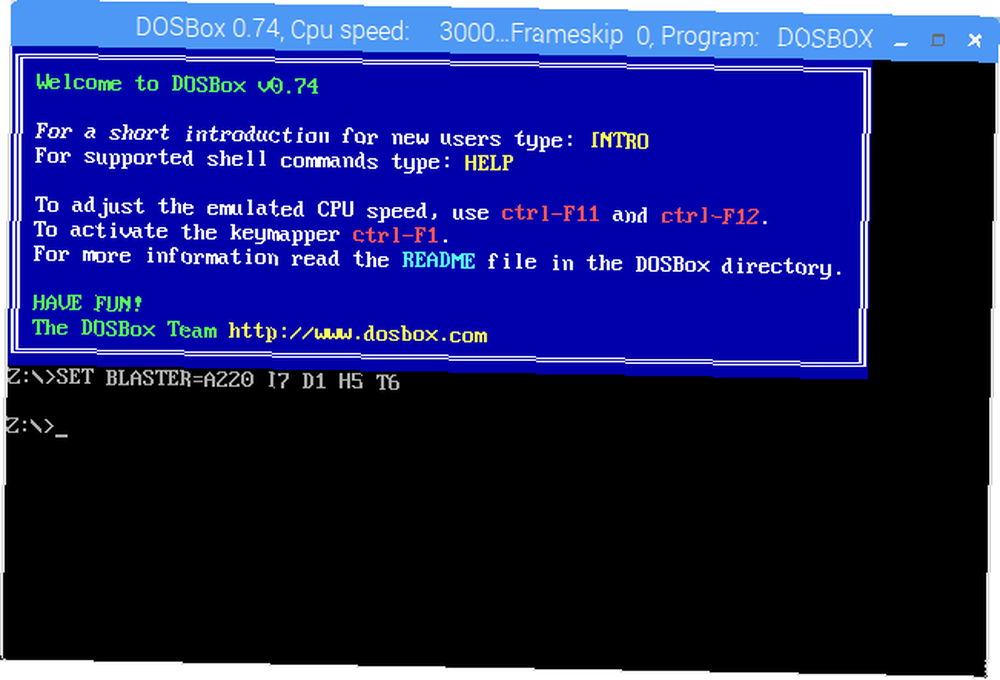
Před spuštěním Raspberry Pi byste měli mít nainstalovaný operační systém. Když je zařízení Pi zapnuté, otevřete terminál a zkontrolujte aktualizace:
aktualizace sudo apt aktualizace sudo aptPo dokončení nainstalujte DOSBox:
sudo apt install dosboxKrok 2: Nakonfigurujte DOSBox na Raspberry Pi
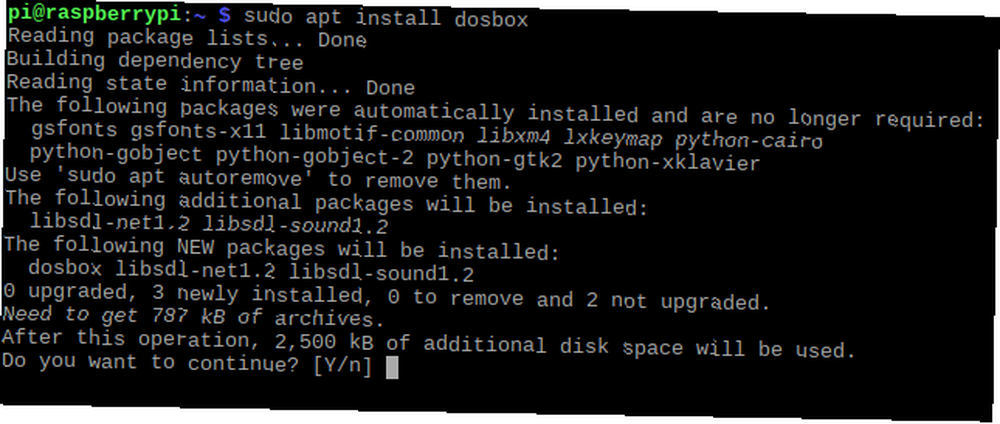
Konfigurace je o něco složitější. Ke spuštění systému DOSBox a softwaru budete potřebovat adresář:
mkdir dosDále upravte konfigurační soubor DOSBox v nano:
sudo nano dosbox / dosbox-0.74.confDále přejděte na konec souboru a přidejte instrukce pro připojení pod hlavičku [autoexec].

Tím zajistíte, že při spuštění systému DOSBox použije adresář dos jako jednotku C :..
připojit c ~ / dos c:Uložte a ukončete textový editor pomocí Ctrl + X, a zasáhnout Y potvrdit.
Nyní byste měli být schopni spustit DOSBox z nabídky Hry na Raspberry Pi!
Krok 3: Najděte hry MS-DOS pro Raspberry Pi
Kde najdete vhodné hry? Dobré místo pro začátek jsou spořitelny a eBay. Staré hry budou obvykle k dispozici na CD-ROM nebo disketě, takže se musíte ujistit, že máte k Raspberry Pi připojen správný typ diskové jednotky.
Pokud to není možné, budete se muset spolehnout na obrazy disků nalezené online. Nemůžeme vás k nim připojit, protože existují důvody týkající se autorských práv. Tyto soubory ROM lze nalézt ve formátu ZIP, rozbalit a nainstalovat do systému DOSBox, stejně jako by se mohly nacházet na originálním počítači MS-DOS..
Abyste zabránili porušování autorských práv a porušování zákona, omezte používání herních ROM na tituly, které již vlastníte.
Neměli byste však porušovat zákon o autorských právech, abyste se dostali k starým hrám, protože mnoho z nich bylo vyrobeno jako open source. Velký výběr takových her lze nalézt v internetovém archivu. Zde najdete vše od pravých her až po disky plné sharewarových titulů.
Stručně řečeno, měli byste být schopni najít něco, co hrát velmi snadno. Co ale uděláte, až budou hry staženy? Jak je můžete načíst do DOSBoxu?
Krok 4: Nainstalujte si hry systému MS-DOS na Raspberry Pi
Chcete-li na vašem Raspberry Pi spouštět hry DOS, musíte mít k dispozici DOSBox. Nejlepší způsob, jak toho dosáhnout, je vytvořit nový adresář pro vaše hry v adresáři dos:
mkdir dos / hryPoté můžete pomocí příkazu mv (move) zkopírovat všechny hry ze složky Stahování do této nové složky:
mv Stahování / [GAME_TITLE] dos / hry /Nyní jste připraveni začít instalovat a hrát hry.
Spusťte DOSBox a pomocí příkazového řádku přejděte do adresáře / games /. Pamatujte, že jste v prostředí emulujícím MS-DOS, takže jsou zapotřebí různé příkazy. Zatímco cd stále mění adresář, obsah je uveden s dir (můžete použít dir / p k zobrazení seznamu obsahu stránku najednou). Zadejte nápovědu a získejte další pomoc.
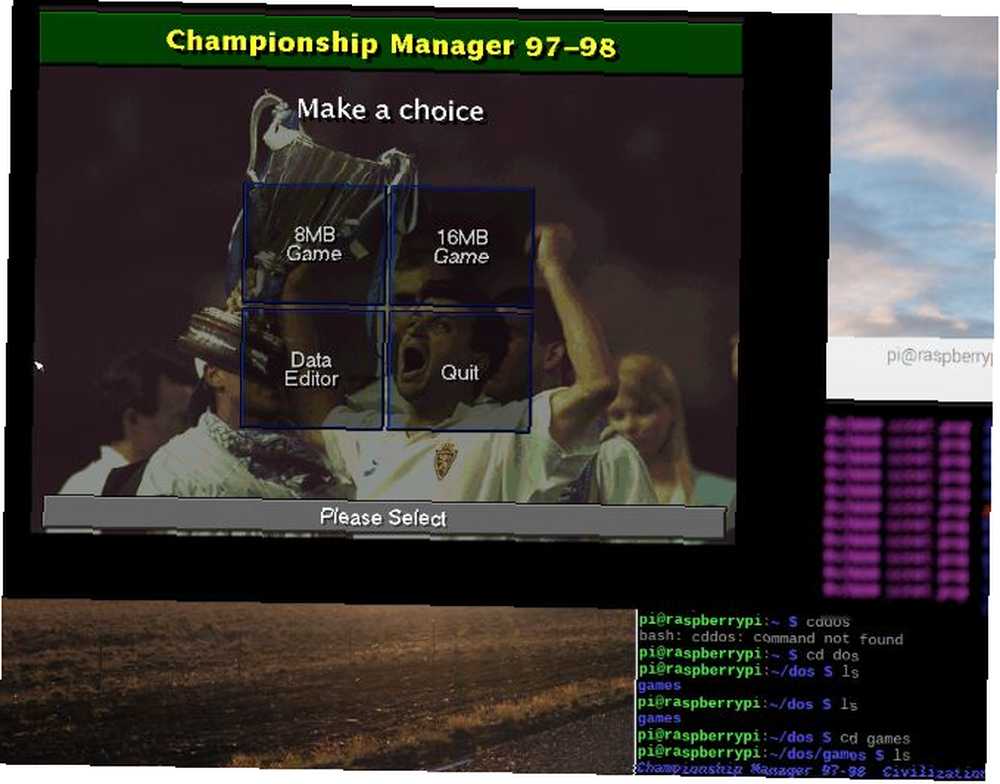
Po zkopírování her do adresáře her otevřete konkrétní adresář, najděte soubor install.bat a spusťte jej. Někdy to může být pojmenováno po dané hře. Například v tomto příkladu jsem použil cm2.bat k zahájení instalace Championship Manager 97-98.
Počkejte, než se hra nainstaluje. Jakmile to uděláte, můžete hru obvykle spustit pomocí zkrácené formy názvu. Často je to stejné jako u souboru BAT, ale bez přípony.
Například pro spuštění Championship Manager 2 jsem jednoduše zadal cm2. To se však bude od hry ke hře lišit, zkontrolujte dokumentaci. Pokud se vše ostatní nezdaří, spusťte soubor EXE s příslušným názvem a spusťte hru.
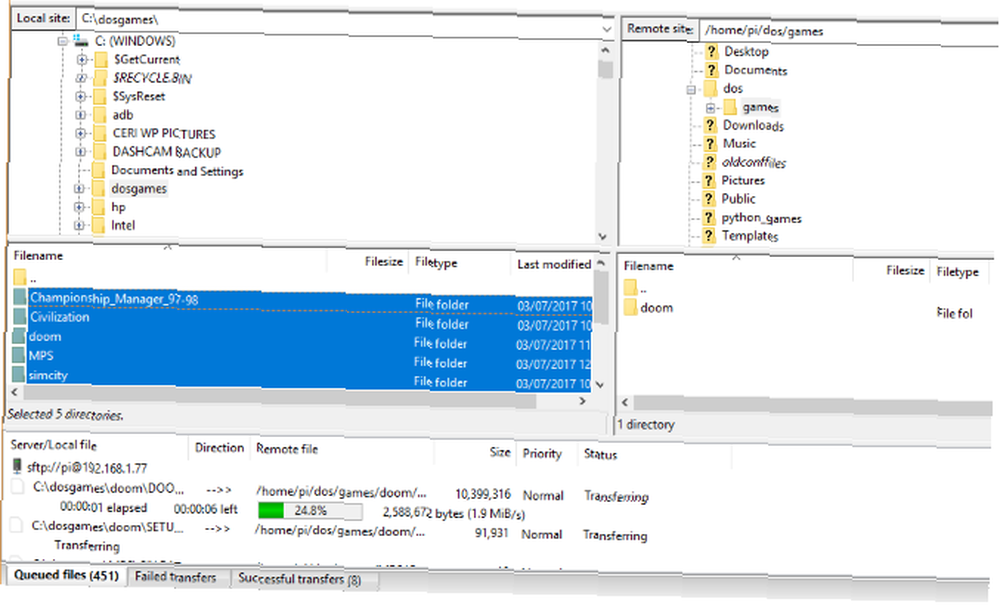
Všimněte si, že můžete také kopírovat hry do Raspberry Pi z vašeho PC. Pokud máte povolený SSH na Pi, funkce SFTP vašeho preferovaného FTP softwaru (máme rádi Filezilla) vám umožní zkopírovat herní soubory do Pi. Pravděpodobně byste je měli uložit přímo do adresáře / games /, abyste ušetřili čas.
Až skončíte s DOSBoxem, jednoduše ukončete prostředí jediným příkazem:
výstupKlasické počítačové hry na Raspberry Pi Made Easy!
Nastavení prostředí DOS na Raspberry Pi může být trochu časově náročné, ale jakmile budete v provozu, budete mít k dispozici obrovskou knihovnu her a softwaru..
To však není jediný způsob, jak hrát na vašem Raspberry Pi klasické PC hry. Některé tituly byly přeneseny do systému Linux a změněny tak, aby běžely na Raspberry Pi bez emulátorů. 11 Klasické hry Raspberry Pi, které můžete hrát bez emulátorů 11 Klasické hry Raspberry Pi, které můžete hrát bez emulátorů Chcete hrát retro hry na Raspberry Pi? Zde jsou nejlepší klasické hry, které můžete hrát, aniž byste potřebovali emulátor. .











